装机高手告诉你怎么安装WIN7系统
- 时间:2017年07月20日 15:58:53 来源:魔法猪系统重装大师官网 人气:4369
肯定会有很多朋友想知道如何安装WIN7系统,因此在这里小编就要给大家分享这个方法了,如果大家需要知道如何安装WIN7系统的话,小编在这里就分享给大家这个方法吧,希望大家能够掌握哦,大家肯定会爱上这个方法的哦。
小编知道大家都想要知道怎么安装WINDOWS7系统,但是大家都不知道小编是知道这个方法的,所以大家因为不知道而非常苦恼。下面小编就来教一教大家怎么安装WINDOWS7系统,只要大家掌握了这个方法,以后人生道路上就不孤单了。
准备工作:
1、怎么安装WIN7系统呢?首先下载系统之家U盘启动工具,然后插入U盘,点击一键制作
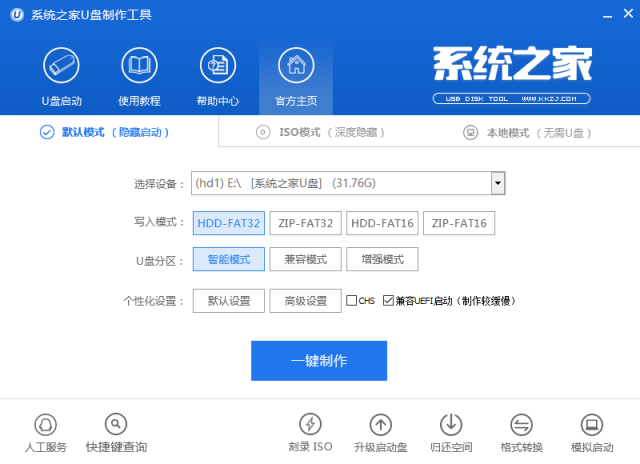
怎么安装WIN7系统截图(1)
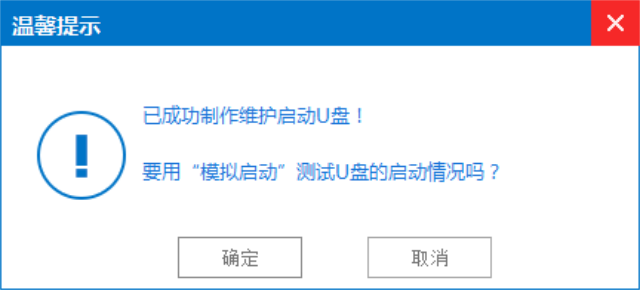
怎么安装WIN7系统截图(2)
2、把系统文件放到U盘里
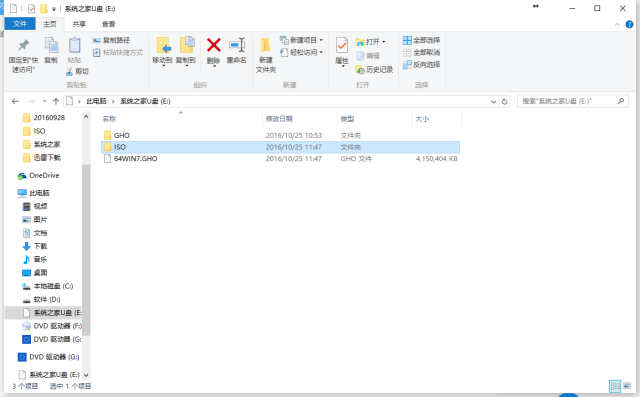
怎么安装WIN7系统截图(3)
重装步骤:
1、重启电脑进入U盘启动,然后选择01
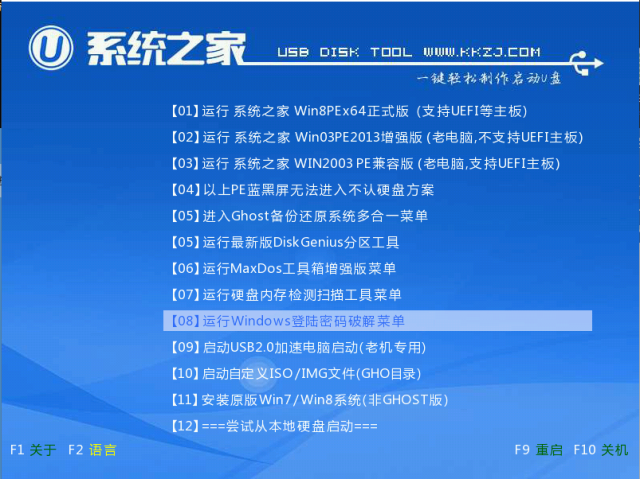
怎么安装WIN7系统截图(4)
2、点击确定
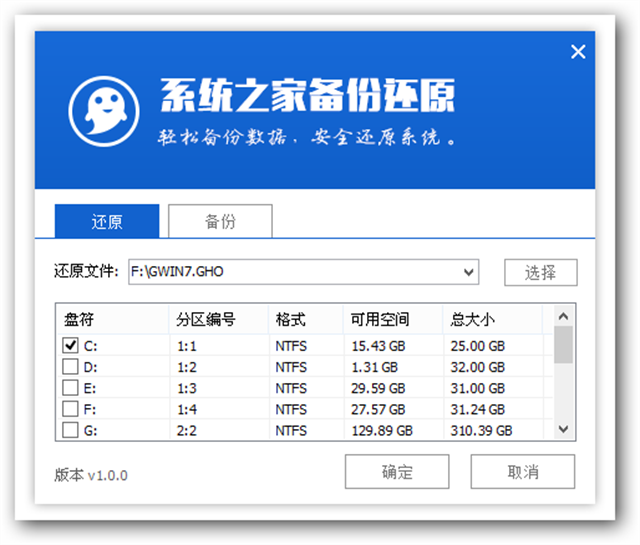
怎么安装WIN7系统截图(5)
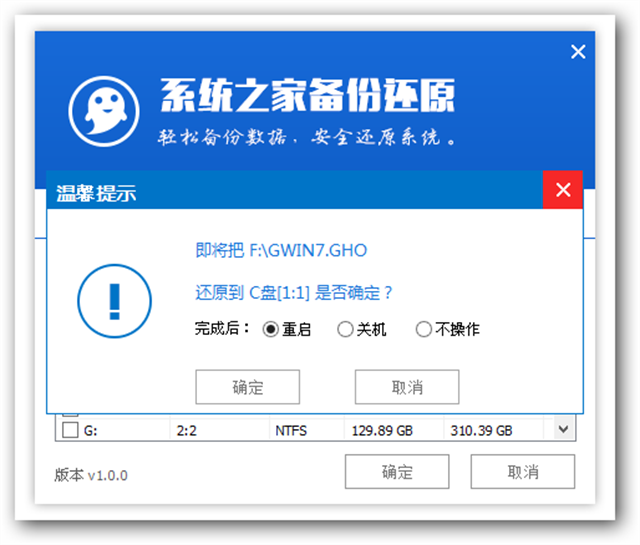
怎么安装WIN7系统截图(6)
3、然后就开始重装系统了
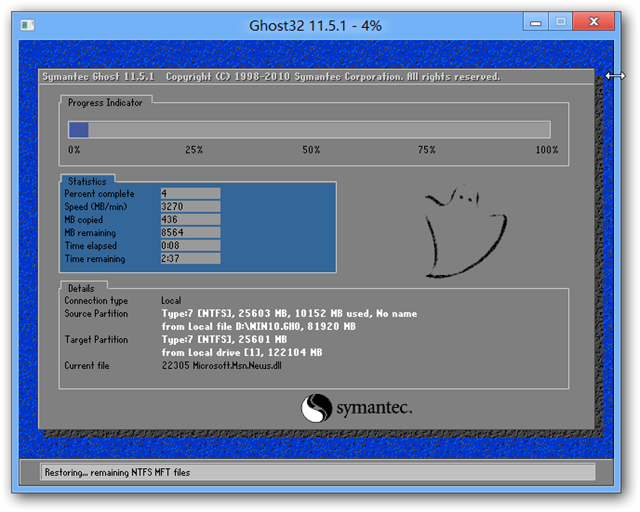
怎么安装WIN7系统截图(7)
4、等待个十几分钟,系统就重装完成了

怎么安装WIN7系统截图(8)









